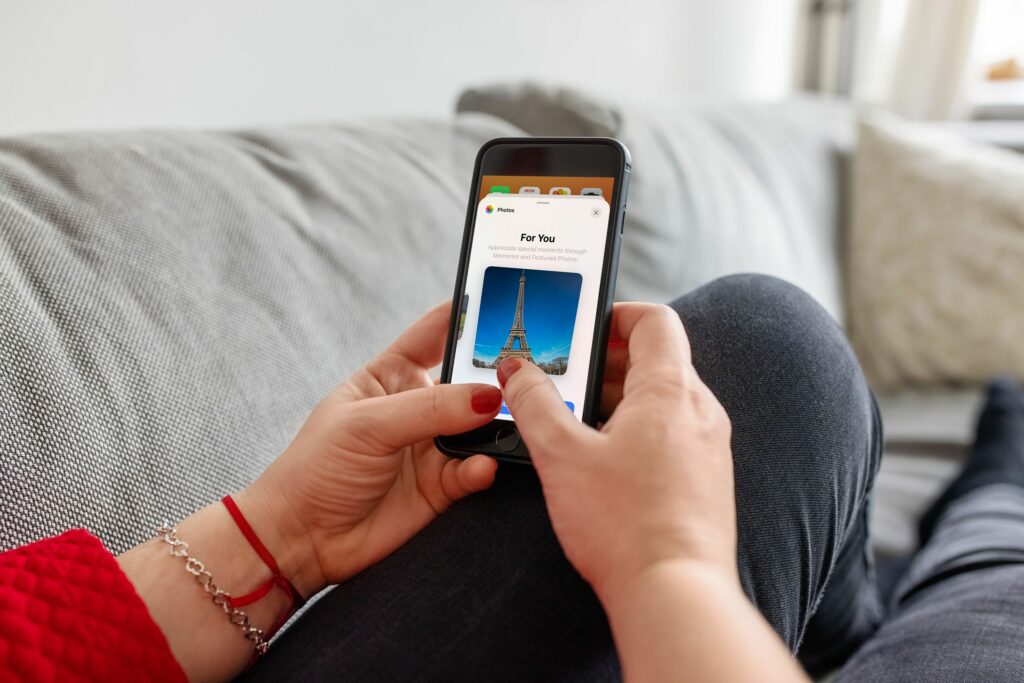Comment ajouter un widget photo sur iPhone
ce qu’il faut savoir
- Appuyez et maintenez une zone vide de l’écran, puis appuyez sur + icône pour ouvrir le menu du widget.
- robinet photosélectionnez la taille souhaitée, puis cliquez sur Ajouter un widget.
- Empêcher l’affichage des images : ouvrir les images photo > cliquez partager icône > clic Supprimé des photos en vedette.
Cet article explique comment ajouter un widget photo sur iPhone.
Pour utiliser les widgets iPhone tels que les widgets photo, vous avez besoin d’iOS 14.0 ou version ultérieure.
Comment ajouter un widget photo sur iPhone ?
Vous pouvez personnaliser l’écran d’accueil de votre iPhone de plusieurs façons, et l’ajout d’un widget photo est une option. Lorsque vous ajoutez le widget photo à votre écran d’accueil, votre sélection de photos apparaîtra à l’emplacement défini. Si vous n’aimez pas l’endroit où le système place le widget, vous pouvez déplacer la position du widget.
Voici comment ajouter un widget photo sur iPhone :
-
Appuyez et maintenez une zone vide de l’écran jusqu’à ce que l’icône commence à trembler.
-
Cliquez sur + symbole dans le coin supérieur droit.
-
Balayez vers le bas jusqu’à ce que vous atteigniez la liste des widgets, puis appuyez sur photo.
Plusieurs widgets populaires sont automatiquement répertoriés en haut de ce menu.si tu vois widget photos En haut, vous pouvez appuyer dessus au lieu de faire défiler vers le bas et d’appuyer sur l’icône de l’application Photos.
-
Balayez vers la gauche ou la droite pour vérifier et sélectionner la taille des widgets.
-
Lorsque vous connaissez la taille de widget souhaitée, cliquez sur Ajouter un widget.
-
Un widget photo apparaîtra sur votre écran.
-
Pour déplacer le widget photo, appuyez longuement sur une zone vide de l’écran.
-
Appuyez et maintenez le widget photo lorsque l’icône commence à trembler.
-
Faites glisser le widget photo vers un nouvel emplacement.
-
Widget photo gratuit.
-
Appuyez sur une zone vide de l’écran et le widget se verrouillera dans sa nouvelle position.
Comment changer l’image du widget photo sur iPhone ?
Vous pouvez choisir la taille et la position du widget Photos sur votre iPhone, mais vous ne pouvez pas choisir d’albums ou de photos iPhone spécifiques à afficher dans le widget. Apple utilise un algorithme pour choisir automatiquement vos meilleures photos, et il n’y a aucun moyen de forcer une image spécifique à apparaître, de l’empêcher de montrer une personne spécifique, ou même de la diriger dans une direction spécifique.
Le seul contrôle que vous avez sur le contenu du widget Photos sur l’iPhone est de l’empêcher d’afficher des images spécifiques que l’algorithme a déjà sélectionnées. Si vous voyez une photo dans le widget que vous ne voulez pas voir dans le widget, vous pouvez l’ouvrir dans l’application Photos et choisir de la supprimer des photos en vedette. Cela empêchera le widget photo d’afficher cette image particulière à l’avenir.
Voici comment supprimer des images du widget Photos sur iPhone :
-
Attendez que la photo que vous souhaitez supprimer apparaisse dans le widget.
-
Appuyez sur la photo.
-
Cliquez sur partager icône.
-
robinet Supprimer des photos en vedette.
-
Les photos n’apparaîtront plus dans votre widget Photos.
FAQ
-
Comment obtenir Google Widgets sur iPhone ?
Pour ajouter le widget de l’appli Google à l’écran d’accueil de votre iPhone afin d’accéder facilement à la recherche Google, appuyez de manière prolongée sur l’écran d’accueil, appuyez sur plus, recherchez Google Apps et appuyez dessus.Sélectionnez la taille du widget, cliquez sur Ajouter un widgetdéplacez le widget vers l’emplacement souhaité sur l’écran d’accueil, puis touchez Achevée.
-
Comment ajouter le widget Google Calendar sur iPhone ?
Appuyez longuement sur l’écran d’accueil, appuyez sur plus, recherchez l’application Google Agenda et appuyez dessus.Balayez vers la gauche pour personnaliser la taille du widget, appuyez sur Ajouter un widget,puis clique Achevée.
Merci de nous en informer!
Dites-nous pourquoi !
D’autres détails ne sont pas assez difficiles à comprendre